Cómo restaurar vistas previas de video en Windows 10
Cómo restaurar la vista previa de archivos de video
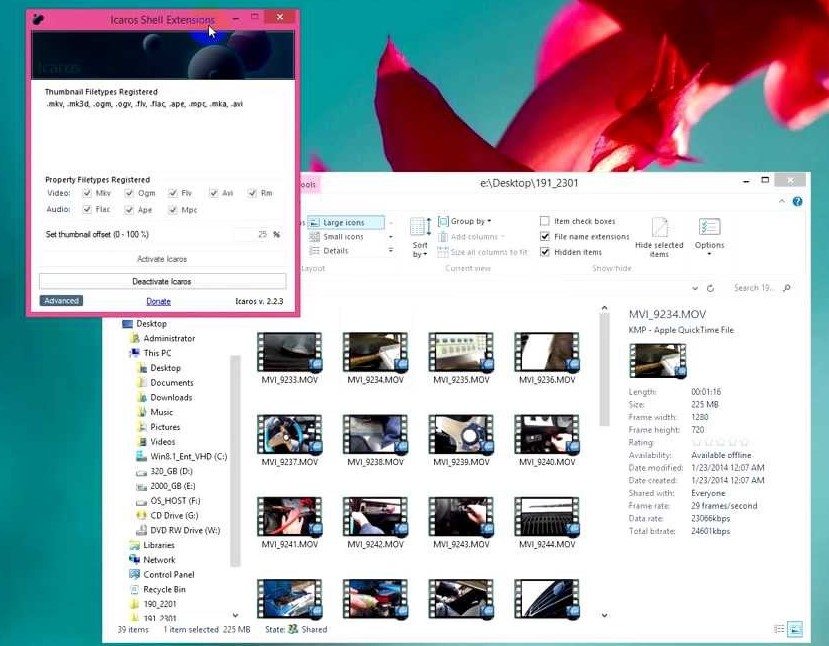
Restaurar vistas previas de video en Windows 10 no es tan fácil como parece. Las causas del problema pueden ser diferentes y pueden estar relacionadas con una configuración modificada incorrectamente o con posibles conflictos en el registro de Windows.
En el primer caso para restaurar vistas previas de video en Windows 10 tienes que entrar Recursos informáticos o Esta PC y, en el menú superior, haga clic en la función Vista. A la derecha verá la entrada visible Opciones, que si se presiona muestra el elemento Cambiar carpeta y opciones de búsqueda.
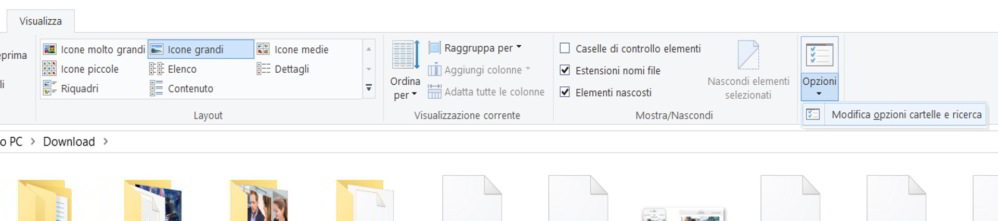
Se abrirá una ventana con tres pestañas. escoger Visualización y en Ajustes avanzados comprobar el artículo Mostrar administradores de vista previa en el panel de vista previa y desactivar, desmarcando, la opción Mostrar siempre iconos, nunca vistas previas.
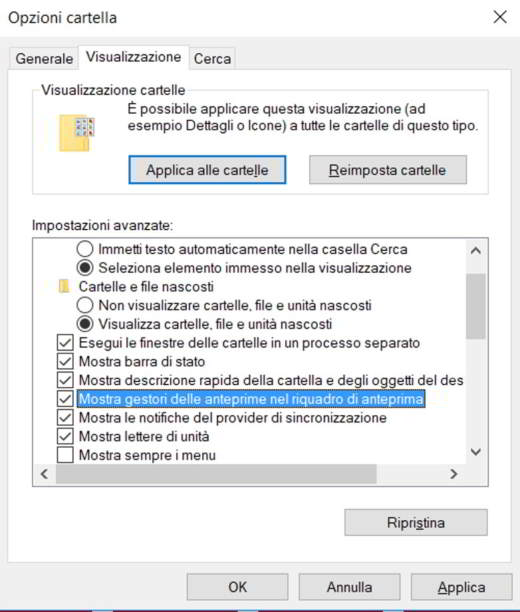
Finalmente debajo Vista de carpeta, Presiona el botón Aplicar a carpetas, para habilitar el mismo punto clave para todos los directorios. Pulse arriba OK para confirmar.
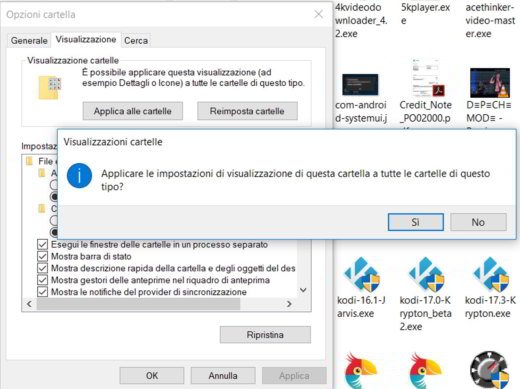
Si no resuelve esto, lo más probable es que se trate de un conflicto en el registro de Windows 10 que puede resolver desinstalando su reproductor predeterminado (por ejemplo, VLC u otros) y descargando CCleaner para limpiar el registro y restaurar la vista previa de video en Windows 10.
CCleaner es un programa útil para eliminar los llamados «innecesarioPero también para desinstalar programas, desactivar los lanzamientos automáticos de software y corregir conflictos en el registro de configuración.
Para descargarlo gratis, necesito conectarme a sitio web oficial del programa y haga clic en el enlace Piriform.com, y luego, cuando se abra la página de descarga, haga clic en Guardar archivo para descargar el ejecutable ccsetupxxx.exe. Al final, haga clic en el archivo descargado y luego, después de configurar elitaliano como idioma, haga clic en Instalar para finalizar la instalación del programa.
CCleaner, como ya se mencionó, repara los errores que están presentes en el registro de configuración de Windows y que provocan mal funcionamiento y anomalías no deseadas. Permitir CCleaner para limpiar el registro de Windows 10, seleccione la pestaña Registro y haga clic en el botón Encontrar problemas.
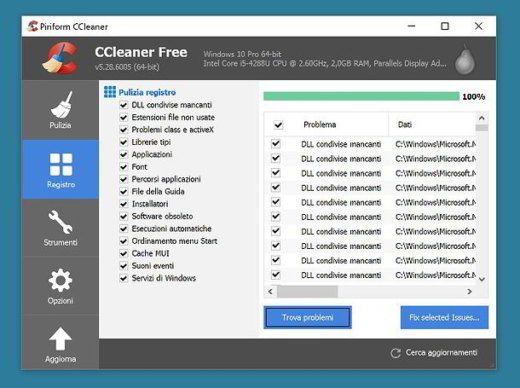
Cuando el programa haya terminado de buscar errores, haga clic en Reparar seleccionados / solucionar problemas seleccionados … para reparar errores y corregirlos. Antes de repararlo, acepta, previa solicitud del programa, guardar una copia de seguridad del registro de configuración.
